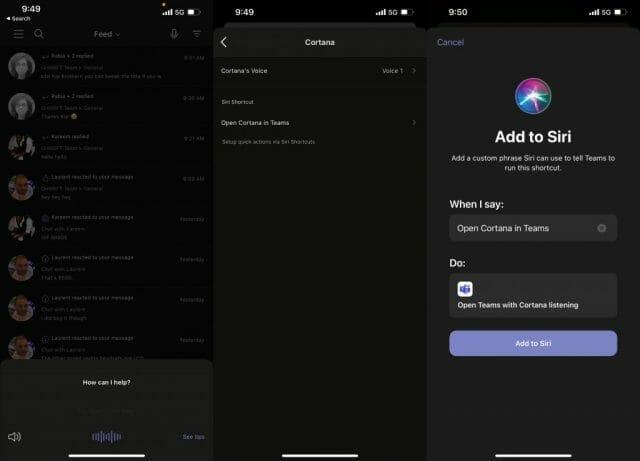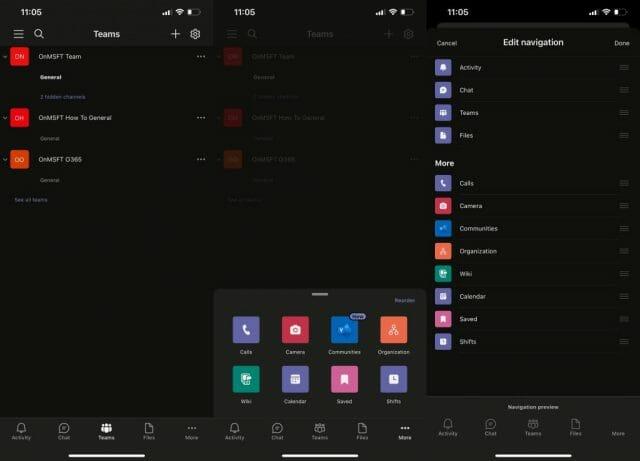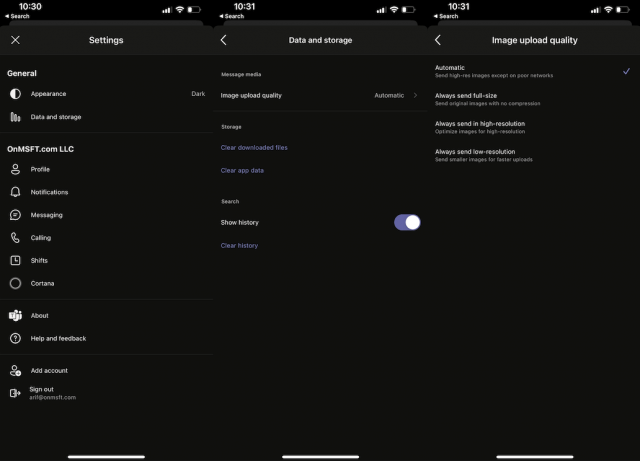A csevegéstől a csatornákig, sőt a dokumentumokig és fájlokig minden bizonnyal sok tennivaló van a Teamsben mobilon az otthoni munka során. Éppen ezért a Microsoft Teams sorozat legújabb bejegyzésében megadjuk az 5 legjobb tippünket és trükkünket, amellyel a legtöbbet hozhatja ki a Teamsből iOS és Android rendszeren.
1. tipp: Használja a Cortanát
Első tippünk az egyik legegyszerűbb. Bár már valószínűleg megérinti, és ujját lapozgatja a Teamsben, tudta, hogy a Teams iOS és Android rendszeren támogatja a Cortanát? A Teamsben található Cortana segítségével a virtuális asszisztens segítségével hívhat embereket, csatlakozhat értekezletekhez, ellenőrizheti naptárát, csevegéseket küldhet, fájlokat kereshet, és még beállításokat is módosíthat. Nincs szükség koppintásra vagy csúsztatásra.
A Cortana használatához lépjen a hírfolyamba vagy a csevegéseibe, majd érintse meg a mikrofon ikont a képernyő tetején. Van egy útmutatónk, amely elmagyarázza, hogyan hozhatja ki a legtöbbet a Cortanából a Teamsben.
2. tipp: Csatlakozzon a megbeszélésekhez mobilról és asztali számítógépről
Következő tippünk egy másik egyszerű tipp: csatlakozhat a megbeszélésekhez különböző eszközökön. Szeretnél megbeszélést indítani PC-n vagy Mac-en, majd átmásolni a telefonra? Vagy mi van fordítva? Ha már telefonál, és laptopján vagy asztali számítógépén szeretné lebonyolítani a megbeszélést, egyszerűen jelentkezzen be a csapatokba azon az eszközön, és a Teams tetején megjelenik egy szalaghirdetés. Kattintson a lilára csatlakozik gombot a csatlakozáshoz. Ezután kövesse a képernyőn megjelenő utasításokat.
Ha a számítógépet használja, és át szeretne tölteni a telefonra, akkor egy szalaghirdetésnek kell megjelennie a telefon Teams alkalmazásának tetején. A megbeszélés nevével együtt a Folyamatban felirat jelenik meg. Érdemes rákattintani a Csatlakozik gomb. Ezután kövesse a képernyőn megjelenő utasításokat.
3. tipp: Próbáljon meg személyes fiókot létrehozni a Teamsben
Mivel már használja a Teamst munkára, és sok időt tölt vele a telefonján, miért ne használhatná személyesen is? Néhány közelmúltbeli változásnak köszönhetően immár személyes fiókkal is bejelentkezhet a Teams iOS és Android rendszeren.Ez lehetővé teszi a Teams használatát, mint a WhatsApp-ot vagy a Facebook Messengert. Ahogyan arról már beszéltünk, amikor gyakorlati tapasztalattal gazdagodtunk, ez teszi a Teams-t nagyszerű lehetőségsé nemcsak a munkatársakkal, hanem a barátokkal való csevegésre is. Élvezheti például a helymegosztást, az irányítópultot széffel a fájlok mentéséhez, a fájlok feltöltéséhez és még sok máshoz.
4. tipp: Szerkessze a navigációs gombokat
Használ néhány olyan funkciót a Teamsben, mint a Naptár, a műszakok, a Wiki, a hívások vagy egyebek? Valójában a Teamsben szerzett tapasztalatait igényeinek megfelelően módosíthatja, és gyorsabban hozzáférhet a leggyakrabban használt funkciókhoz. Egyszerűen érintse meg a . . . több gombot a képernyő alján. Akkor válassz Újrarendelés. Innen áthúzhatja a Teams azon funkcióit, amelyeket meg szeretne jeleníteni a navigációs sávon. Ez egy nagyszerű módja annak, hogy ne kelljen kattintania a . . . több gombot minden alkalommal, amikor használni szeretne valamit a Teamsben. Ne feledje, hogy még mindig 4 gombos korlát van.
5. tipp: Takarítson meg helyet a Teams segítségével
Kevés a telefon tárhelye? Nos, a Teams iOS és Android rendszeren van egy olyan funkciója, amely segít egy kicsit csökkenteni a lábnyomát. Egyszerűen lépjen be a beállítások menübe, majd irány Adatok és tárolás. Innentől kezdve módosíthatja a kapott képek minőségét. Törölheti a letöltött fájlokat és a gyorsítótárat is, ha a Teams lassan fut.
Tekintse meg további tippjeinket és trükkjeinket!
Ez csak az öt legjobb választás, amellyel a legtöbbet hozhatja ki a Teams mobileszközön. Vannak más tippjeink és trükkjeink is. Megnéztük a Teams testreszabásának 5 legjobb módját, az 5 legfontosabb beállítást, amelyet módosítani kell, és az 5 legjobb tippet a Teams beállításához. További Teams-hírekért és információkért tekintse meg Microsoft 365 központunkat.
GYIK
A Microsoft Word továbbra is releváns a vállalati termelékenység szempontjából?
A Microsoft Word továbbra is a vállalati termelékenység támasza, a Forrester szerint a vállalkozások több mint 90%-a kínál Office-t dolgozóinak.A Microsoft a közelmúltban megvásárolta az Intentional Softwaret is, hogy leegyszerűsítse a programozást és a feladatok automatizálását az együttműködésen alapuló Office 365 termékeinél.
Mit tehet a Microsoft Word és a PowerPoint segítségével?
Írhat például egy dokumentumot Wordben, és mentheti a felhőbe a OneDrive segítségével. Írhat e-mailt az Outlookban, és csatolhat egy PowerPoint segítségével létrehozott prezentációt. Névjegyeket importálhat az Outlookból az Excelbe, és létrehozhat egy táblázatot az Ön által ismert személyekről, nevükről, címükről stb.
Hogyan használhatom az MS Word-et a munkahelyen?
A jegyzetek létrehozása egyszerűbb az MS Word használatával, mivel formák és képek hozzáadásával interaktívabbá tehetők. Az is kényelmes, hogy feladatokat készítsen MS Word-en, és online beküldje azokat a Workplace-en: Levelek, számlák beküldése, jelentések, levélpapírok, mintadokumentumok készítése, mindez egyszerűen elvégezhető MS Word használatával
Melyek a legjobb mobilalkalmazások az irodai termelékenységhez?
Miközben a Microsoft 365-öt a legjobb általános hatékonyságnövelő alkalmazásnak mutattuk be, vannak más mobil irodai csomagok is, amelyeket érdemes megfontolni. Íme ezekből összefoglalva: 1. WPS Office A WPS Office egy irodai programcsomag, amelyet a Kingsoft kínai szoftvergyár fejlesztett ki.
Melyek a legjobb termelékenységi eszközök a termelékenység javítására?
A legjobb termelékenységi eszközök egyszerűvé és könnyűvé teszik a csapatok hatékonyságának növelését, függetlenül attól, hogy az alkalmazottak az irodában vagy otthonról dolgoznak. 1. Microsoft 365 2. Asana 3. Bitrix24 4. TeamViewer 5. Trello 6. Pocket 7. LastPass 8. Buffer 9. Join.Me 10. Metactrl Sync
A Microsoft 365 teljesítménye hatással van a termelékenységére?
Ha egy Microsoft 365-felhasználó gyenge teljesítményt tapasztal az alapvető Office-alkalmazások (például a Word, az Excel, a PowerPoint és az Outlook) használatával, az hatással lehet a termelékenységére. A Microsoft célja, hogy a felhasználók pozitív tapasztalatokat szerezzenek a Microsoft-alkalmazásokkal és -szolgáltatásokkal kapcsolatban.
Melyik irodai hatékonyságnövelő platformot válassza?
Valószínűleg a Microsoft Office az a platform, amelyre a legtöbb embernek először jut eszébe az irodai hatékonyságnövelő csomagok kapcsán, a felhőalapú Microsoft 365 pedig a legújabb megtestesülés.
Hogyan kezelhetem a Microsoft Office-fiókomat?
Jelentkezzen be az Office kezeléséhez 1 Nyissa meg a www.office.com webhelyet, és ha még nem jelentkezett be, jelentkezzen be személyes Microsoft-fiókjával, vagy munkahelyi vagy… 2 A jobb felső sarokban válassza ki a fiók nevét, és majd válassza a Fiók megtekintése lehetőséget a lehetőségek listájából.#N#Amit te… Tovább …
Mit tehetek csak Microsoft 365-előfizetésekkel?
Csak Microsoft 365-előfizetéssel a következőket teheti: megújíthatja a Microsoft 365-öt és kezelheti a fizetési lehetőségeit. Ha rendelkezik Microsoft 365 családdal, megoszthatja előfizetését, vagy megnézheti, hogy ki osztja meg Önnel a tartalmat. Megjegyzés: A Microsoft 365 Family nem érhető el minden piacon.
Hogyan jelentkezhetek be az irodai előfizetésem kezeléséhez?
A nevem Robert, független tanácsadó és szakértő felhasználó. Az Office-előfizetés kezeléséhez be kell jelentkeznie. A lépések az alábbiak: 1. Keresse fel a www.office.com webhelyet, és ha még nem jelentkezett be, jelentkezzen be személyes Microsoft-fiókjával, vagy munkahelyi vagy iskolai fiókjával, amikor a rendszer kéri.
Mi a különbség a Microsoft Office 2007 és a 2016 között?
Íme egy könnyen érthető Microsoft Office verzió-összehasonlítás. Valljuk be, a Microsoft Office 2016 sokkal nagyobb hasznot hoz vállalkozása számára, mint az Office XP, az Office 2000 vagy az Office 2007. Bár az Office 2007-hez hasonló szoftverek még mindig letölthetők, a Microsoft szemében ez már megszűnt.
Milyen Microsoft Office-készségeket keresnek a munkáltatók egy vállalatnál?
A vállalatok gyakran használják a Microsoft Office 365 Business szolgáltatást a Microsoft Teams-szel és más olyan alkalmazásokkal, mint a Microsoft OneDrive és a Microsoft SharePoint, amelyek megkönnyítik a csapatmunkát. Mégis, ha egy álláshirdetésben az szerepel, hogy „Microsoft Office-készségek”, akkor valószínűleg ez a négyes jelentése: MS Word, Excel, PowerPoint és Outlook:
Miért olyan népszerű a Microsoft Word?
A Microsoft Word volt az egyik első program, amely egyesítette a szövegfeldolgozást és a formázást, és korai népszerűsége ma is tart. A Microsoft Word dokumentumformátuma összetett, és sokan úgy gondolják, hogy úgy hozták létre, hogy más programokban nehéz megvalósítani. Annak ellenére, hogy a Microsoft áttért egy újabb fájlformátumra, a kompatibilitási problémák továbbra is fennállnak.
Miért fontos a Microsoft Word elsajátítása?
A Microsoft Word használatának elsajátítása időt takaríthat meg, és termelékenyebbé teheti. A fentiekben csak azokat a Microsoft Word tippeket és trükköket emeltük ki, amelyek gyorsan felpörgetik az MS Word használatát. Ha olyan szoftvercéget keres, amelynek tisztessége és becsületes üzleti gyakorlata miatt megbízhat, ne keressen tovább, mint a SoftwareKeep.
Mik az MS Word előnyei?
Az MS Word egyik fő előnye, hogy képes fényképeket, illusztrációkat és egyéb vizuális anyagokat beépíteni, hogy megtörje a szöveg monotóniáját. Ezek áthelyezhetők egy dokumentumban a program fogd és vidd lehetőségeivel. Más programokból származó anyagokat, például táblázatokat is beépíthet a Word-dokumentumba.